ZIP / TAR / GZIP などに対応したシンプルなファイル圧縮/解凍アプリ
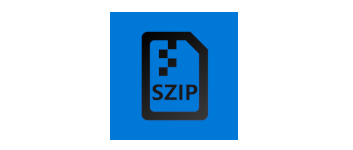
ZIP、GZIP、TAR、RAR などのポピュラーなアーカイブ形式の圧縮と解凍に対応している、Windows 向けのフリーのファイル圧縮/解凍アプリ。アーカイブの作成/抽出/閲覧のほかに、ファイルのハッシュ値を計算することもできます。
SimpleZIP の概要
SimpleZIP は、Windows プラットフォーム用のシンプルなアーカイブアプリケーションおよびハッシュツールです。
SimpleZIP の機能
SimpleZIP の主な機能です。
| 機能 | 概要 |
|---|---|
| メイン機能 | オフィススイート |
| 機能詳細 | ・ファイルの圧縮(ZIP、GZIP、TAR(非圧縮)、TAR+GZIP、TAR+BZIP2、TAR+LZMA) ・ファイルの解凍(ZIP、GZIP、BZIP2、TAR、TAR+GZIP、TAR+BZIP2、TAR+LZMA、RAR4、RAR5) |
| オプション機能 | ファイルのハッシュ値の計算(MD5、SHA1、SHA256、SHA384、SHA512) |
一般的なアーカイブ形式の解凍と圧縮ができます
SimpleZIP は、アーカイブを作成、抽出(解凍)、参照(閲覧)するための使いやすいアプリケーションです。
ZIP や RAR、TAR+GZIP/BZIP2 などのポピュラーな形式のアーカイブに対応しており、シンプルなインターフェースを使用してアーカイブを作成(ファイルを圧縮)したり、アーカイブを解凍することができます。
ファイルのハッシュを計算することもできます
SimpleZIP を使用すると、アーカイブファイルのダブルクリックでアーカイブの内容を閲覧したり(オプション設定が必要)、アーカイブを解凍することができるので、Windows ビルトインの機能に比べてすばやく ZIP アーカイブを解凍することができます。
また、SimpleZIP には、ファイルのハッシュ値を計算できる機能もあります。
シンプルなファイル圧縮/解凍アプリ
SimpleZIP は、Windows 上で ZIP を含むそのほかの形式のアーカイブを開いたり、手軽にアーカイブを作成できるアプリケーションです。機能はいたってシンプルで、コンテキストメニューへの統合や暗号化などの機能はありませんが、Windows の標準の ZIP 解凍機能のみでは物足りないユーザーにおすすめできます。
機能
- ファイルの圧縮、解凍
- ファイルのハッシュ値を計算
圧縮できる形式:
- ZIP
- GZIP
- TAR(非圧縮)
- TAR+GZIP
- TAR+BZIP2
- TAR+LZMA
解凍できる形式:
- ZIP
- GZIP
- BZIP2
- TAR
- TAR+GZIP
- TAR+BZIP2
- TAR+LZMA
- RAR4
- RAR5
対応しているハッシュアルゴリズム:
- MD5
- SHA1
- SHA256
- SHA384
- SHA512
使い方
インストール
1.インストール方法
- ダウンロードページに移動したら、[入手]ボタンをクリックします。
- Microsoft Store が開いたら、同じく[入手]をクリックします。
- 「この製品はインストール済みです。」と表示されればインストールは完了です。
基本的な使い方
1.ファイルを圧縮する
SimpleZIP を起動したら、[Compress File(s)]ボタンをクリックします。
- ファイル選択ウィンドウが開くので、圧縮したいファイルを選択します。
ファイルを選択すると、圧縮の設定画面が開きます。
- 「Archive Type:アーカイブの種類」と「Archive Name:アーカイブファイル名」を指定します。
- [TAP TO CHOOSE]をクリックして「Output Folder:出力先フォルダ」を選択します。
- [Start]ボタンをクリックすると圧縮を開始します。
2.アーカイブを解凍する
SimpleZIP を起動したら、[Extract Archive(s)]ボタンをクリックします。
- ファイル選択ウィンドウが開くので、解凍したいアーカイブファイルを選択します。
- [TAP TO CHOOSE]をクリックして「Output Folder:出力先フォルダ」を選択します。
- [Start]ボタンをクリックすると解凍を開始します。
3.ファイルのハッシュ値を計算する
- 「Compute Hash」をクリックしてファイルを選択すると、ファイルのハッシュ値を計算できます。
設定
1.設定
- メイン画面左下の「設定」をクリックすると、SimpleZIP の設定ができます。
・Hide less common archive types when compressing:圧縮時にあまり一般的でないアーカイブタイプを隠す
・Elements in history:履歴の保存数
・Theme:テーマを選択

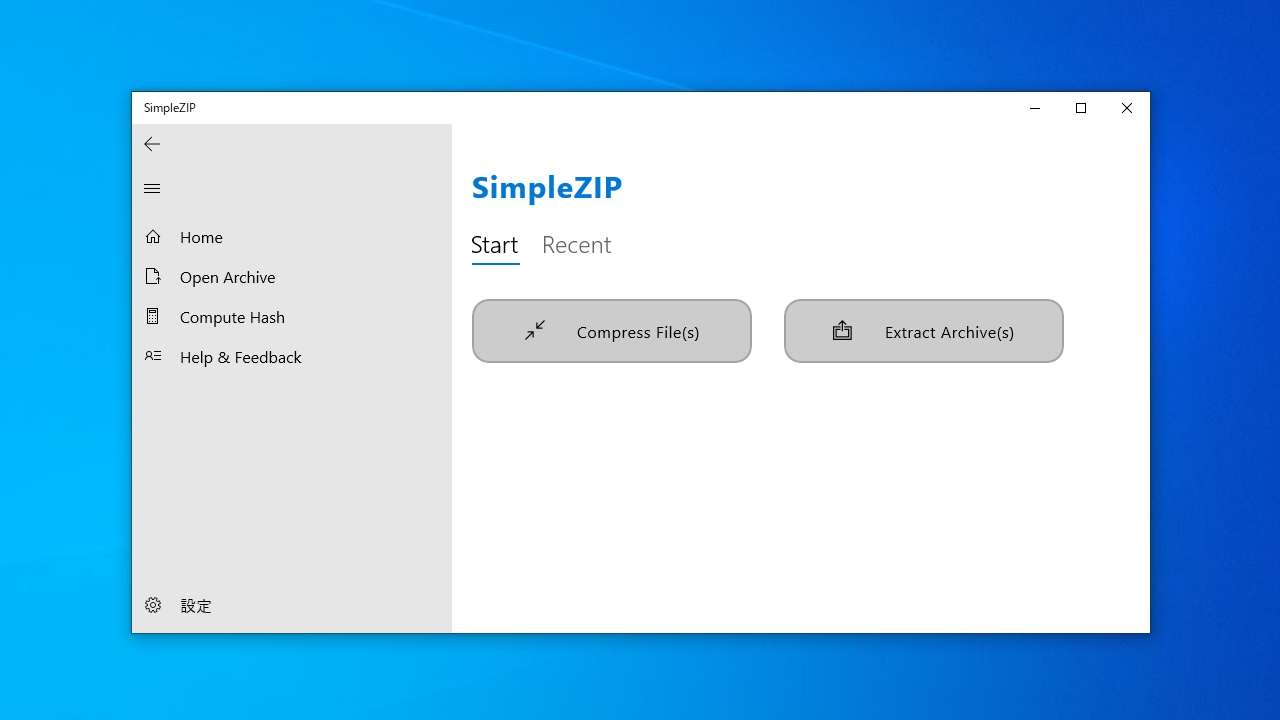
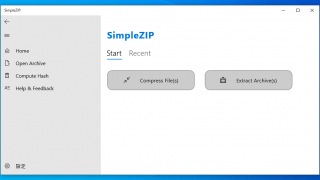
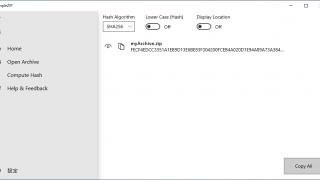
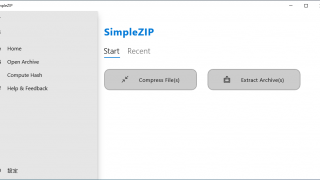
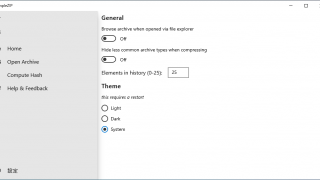
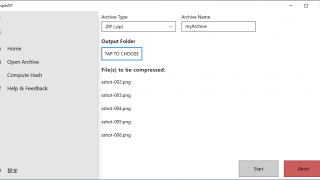

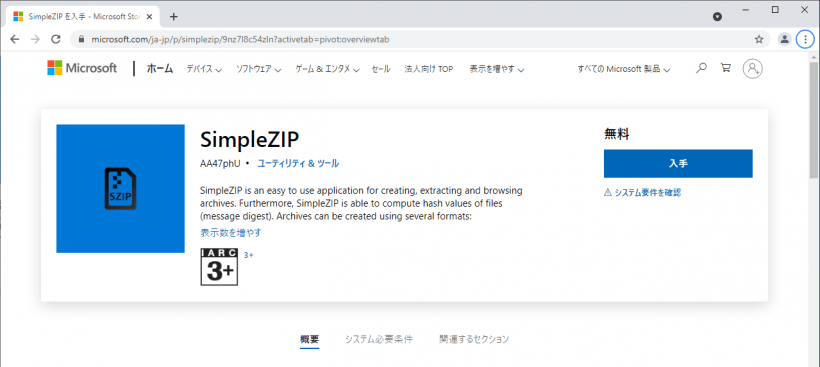
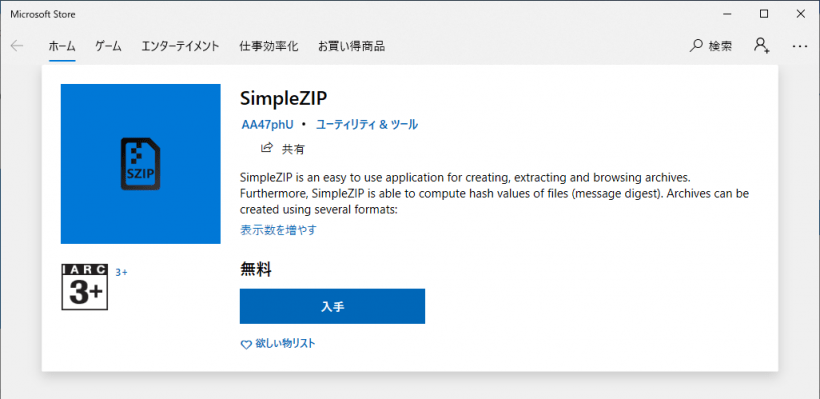
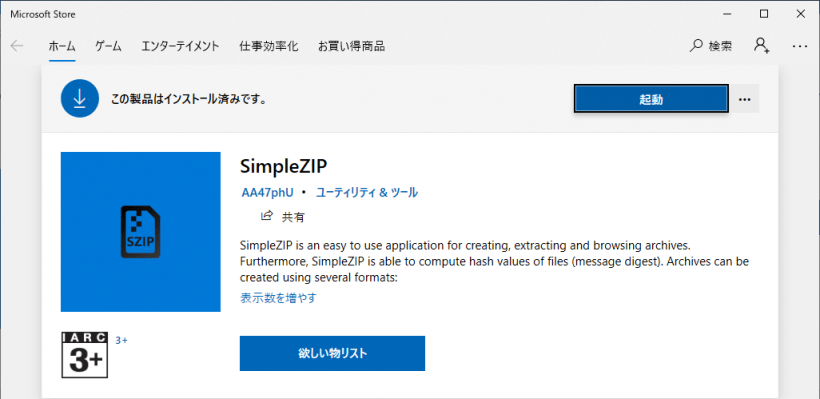
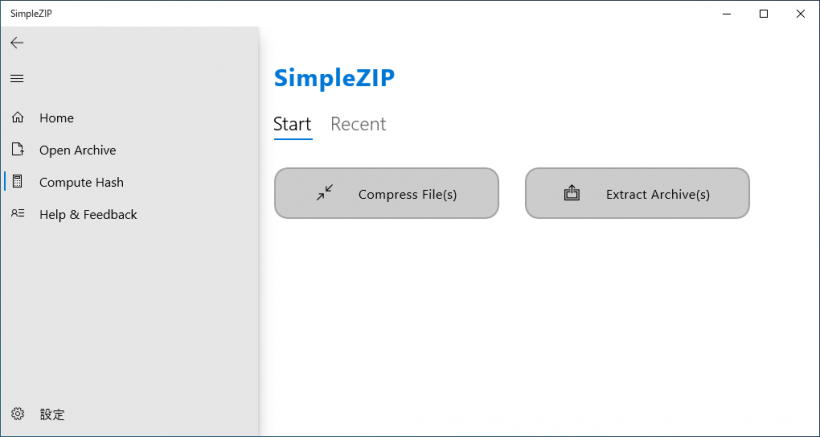
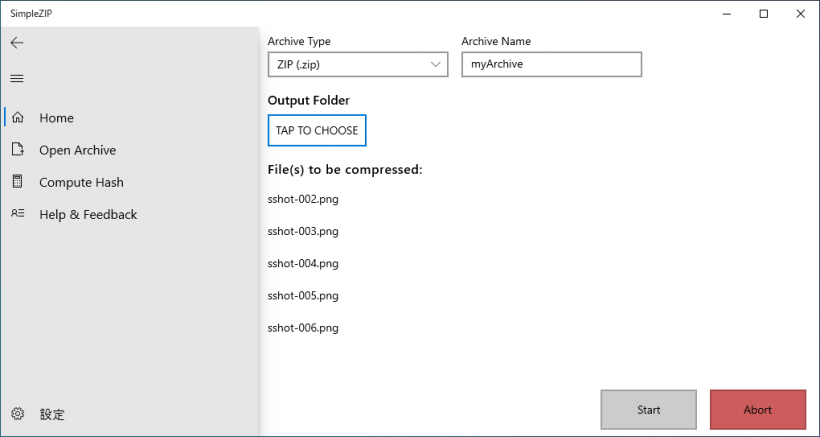
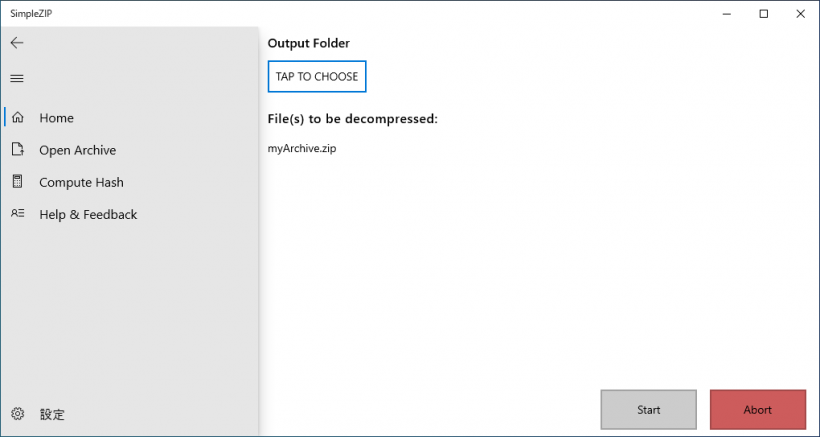
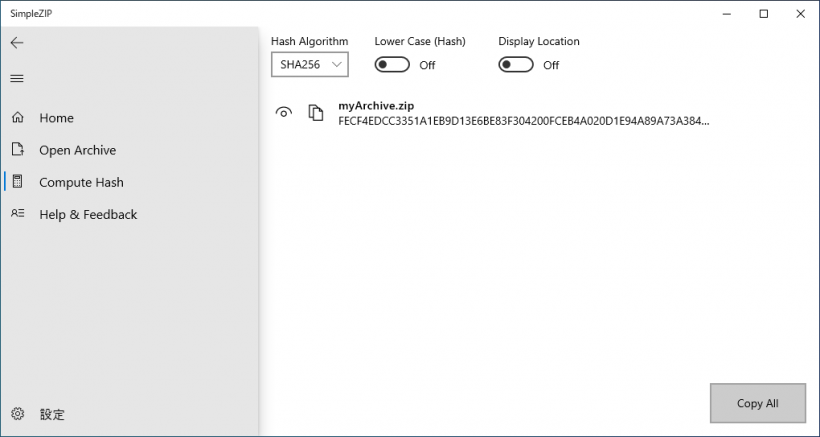
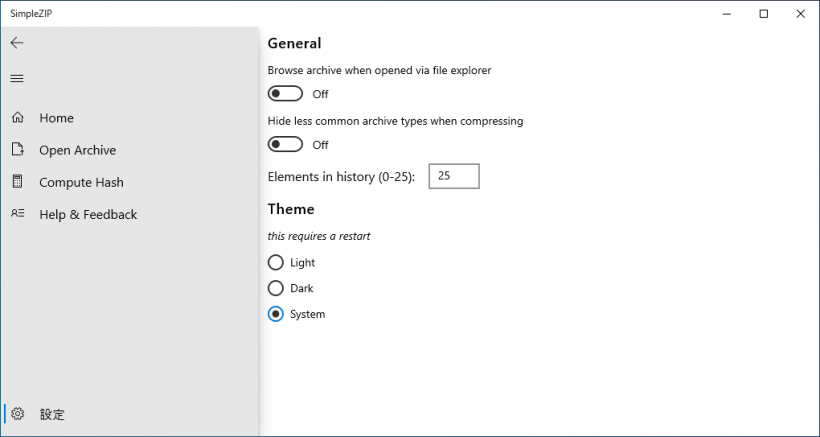
SimpleZIP は、どなたでも無料で使用できます。